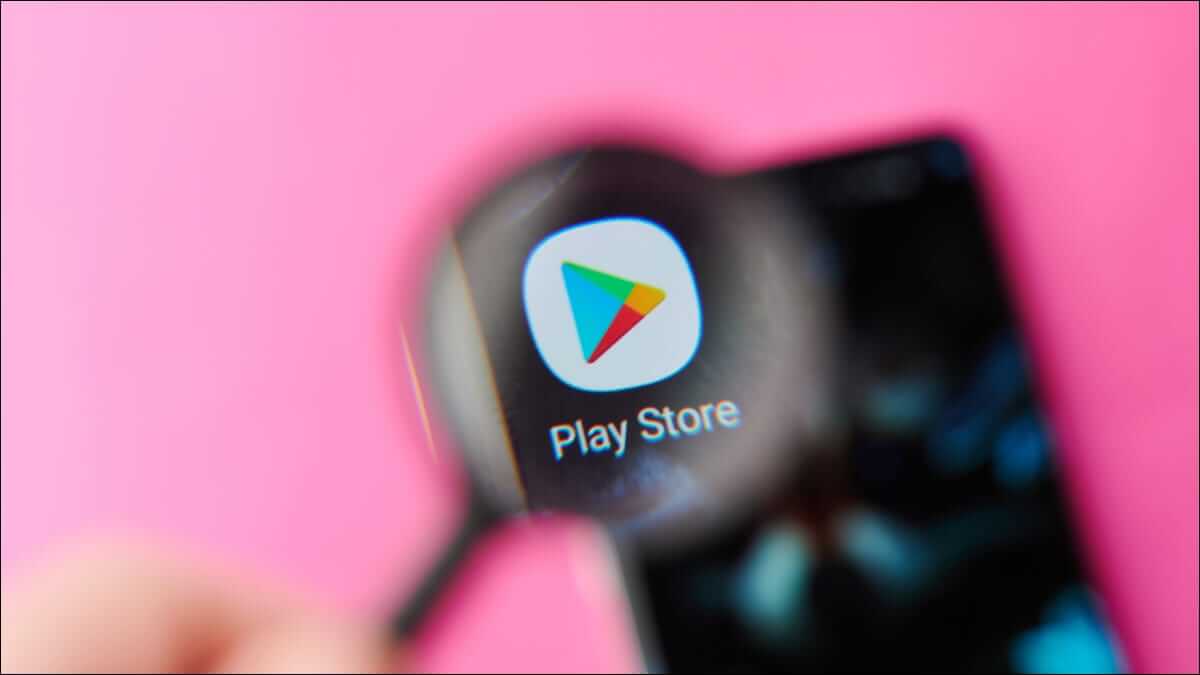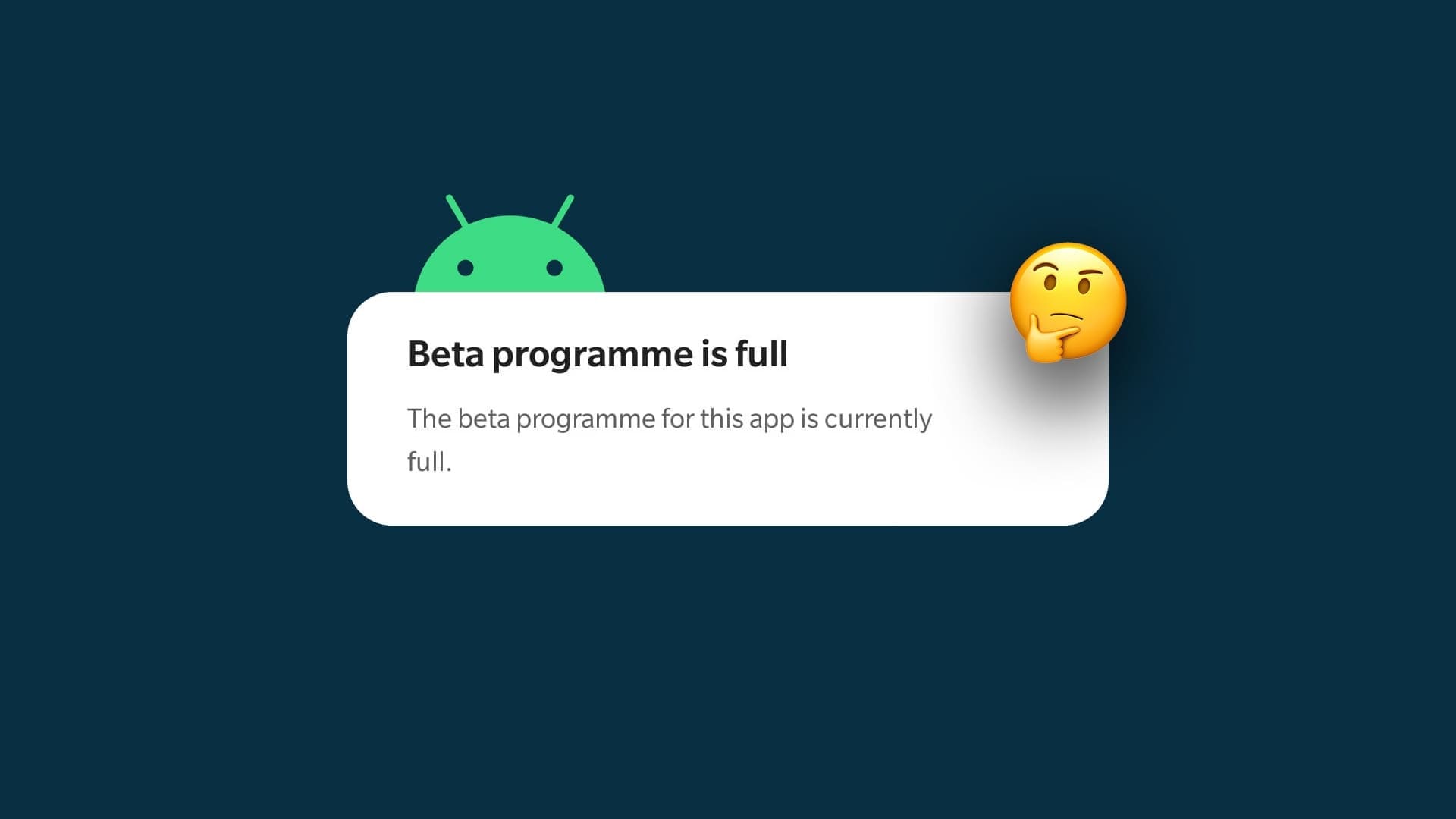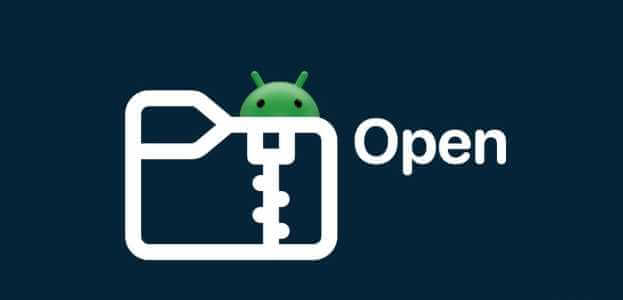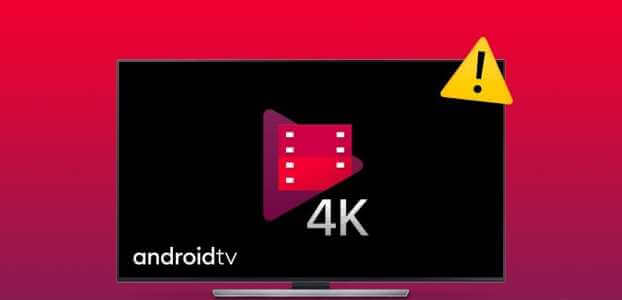Google Beskeder kan hjælpe dig med at sende tekstbeskeder. Og også responsen på detDet er standardbeskedappen på mange Android-telefoner, især dem, der kører Standard Android-brugergrænsefladen. Den fungerer ligesom enhver anden beskedapp til at kommunikere med dine kontakter. Her er de 8 bedste løsninger til, at Google Beskeder ikke viser kontaktnavne på Android.
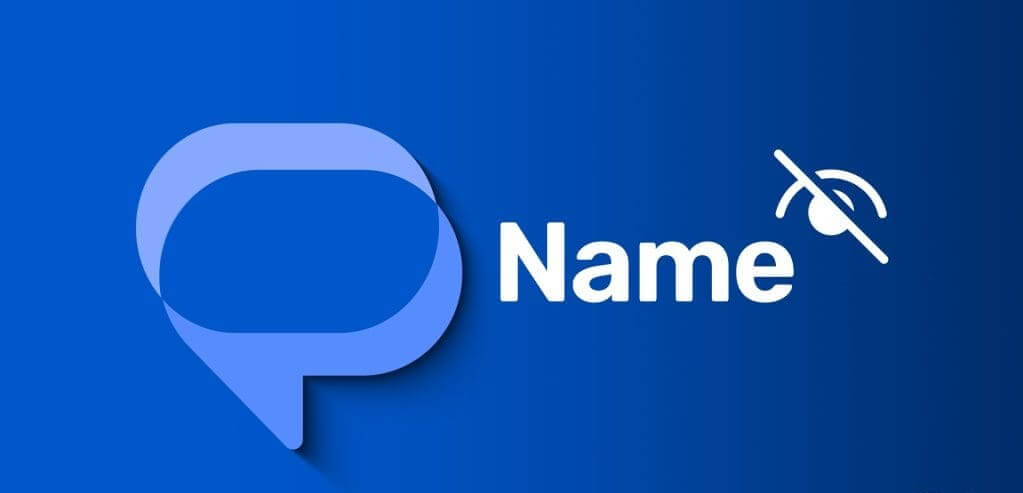
Det kan dog være svært at svare på sms'er, hvis beskederne viser telefonnumre i stedet for kontaktnavne i Beskeder-appen. Hvis du oplever det samme problem, er her de bedste måder at løse problemet med, at Google Beskeder ikke viser kontaktnavne på Android.
1. Tjek om kontaktadgang er aktiveret.
Google Beskeder-appen skal have tilladelse til at få adgang til din Android-telefons kontakter for at se sendte beskeder. Sådan tjekker du, om appen har adgang til dine kontakter.
Trin 1: Tryk længe på et ikon Beskeder app og vælg Ansøgningsoplysninger.

Trin 2: Find Tilladelser og tryk på Kontakter.
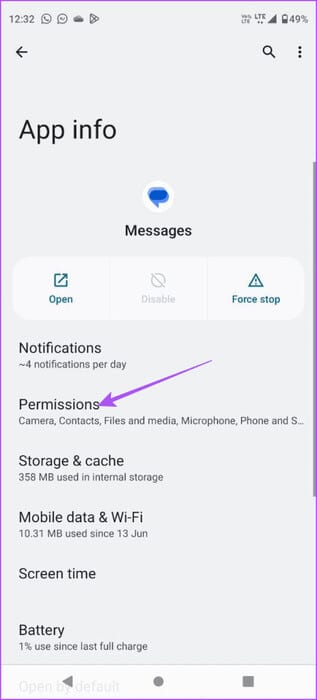
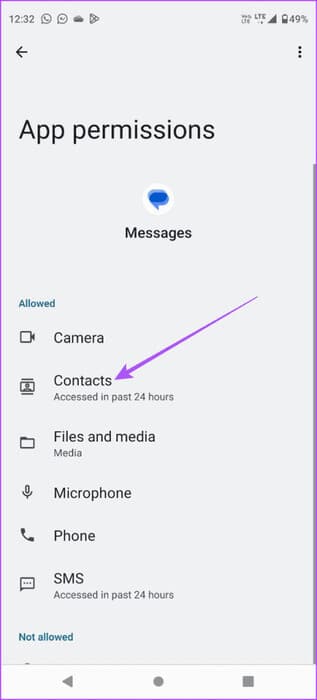
Trin 3: Tjek om kontakten er tilgængelig tilladt med det.
Trin 4: Luk appoplysningerne, og åbn appen Beskeder Igen for at tjekke om problemet er løst.

2. Tjek dine Google-kontos synkroniseringsindstillinger.
Hvis kontaktnavnene ikke vises i Beskeder-appen på din Android-enhed, kan der være et synkroniseringsproblem med din Google-konto. Sådan tjekker du det.
Trin 1: Åben Indstillinger På din Android-enhed skal du vælge Adgangskoder og konti.
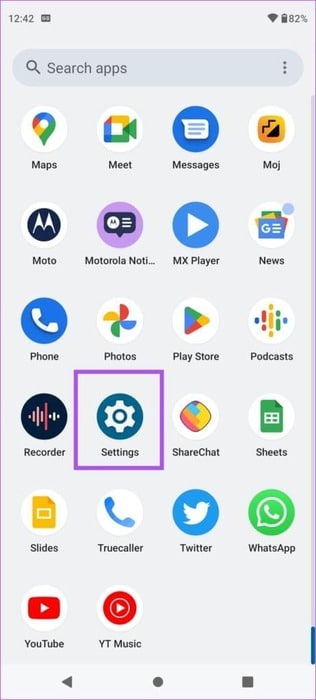
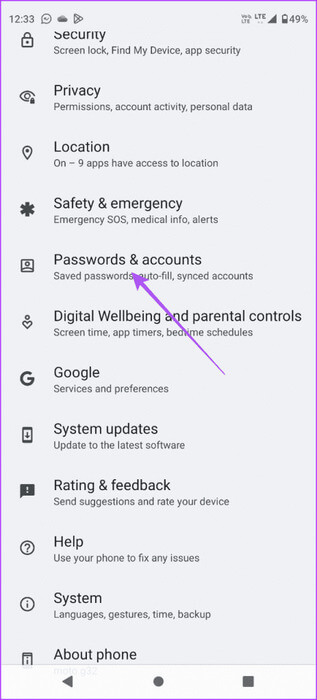
Trin 2: Klik på Google -konto din og vælg Kontosynkronisering.
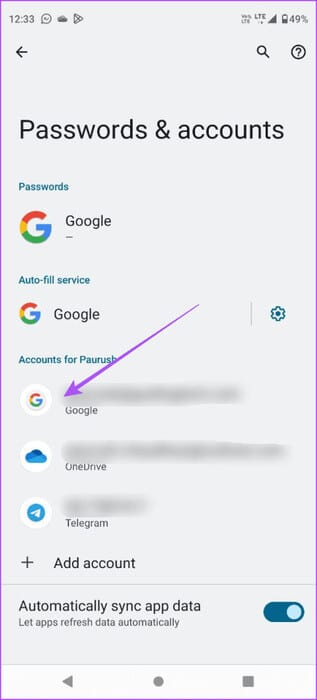
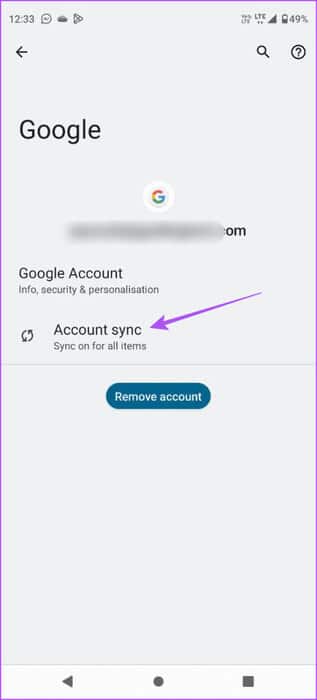
Trin 3: Klik på til/fra-knappen ved siden af Kontakter Sådan aktiverer du synkronisering på din Android-telefon.
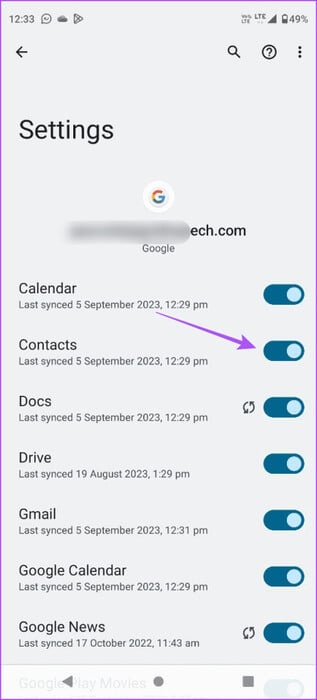
Trin 4: Vent et øjeblik, og luk derefter. Indstillinger, og åbne Beskeder Igen for at tjekke om problemet er løst.

3. Skift fra mobildata til Wi-Fi
For at synkronisere kontakter hurtigere på din Android-telefon foreslår vi, at du skifter fra mobildata til Wi-Fi. Det kan være muligt, at du ikke får gode internethastigheder på mobildata på din nuværende placering. Hvis du har en dual-band router, skal du også oprette forbindelse til 5 GHz-båndet. Sørg for Din internethastighed skal være sikker.
4. Tving afslutning og genstart Beskeder-appen.
Når Wi-Fi er aktiveret, foreslår vi, at du tvinger appen Beskeder til at lukke og genstarte den. Dette vil give appen en frisk start på din Android-telefon.
Trin 1: Tryk længe på et ikon Beskeder app og vælg Applikationsoplysninger.

Trin 2: Klik på kraft Stop og vælg Ok Til bekræftelse.
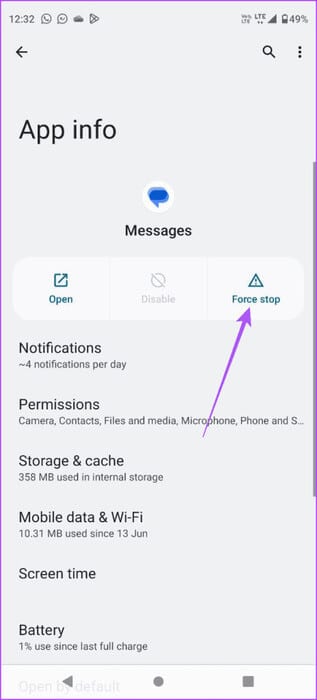
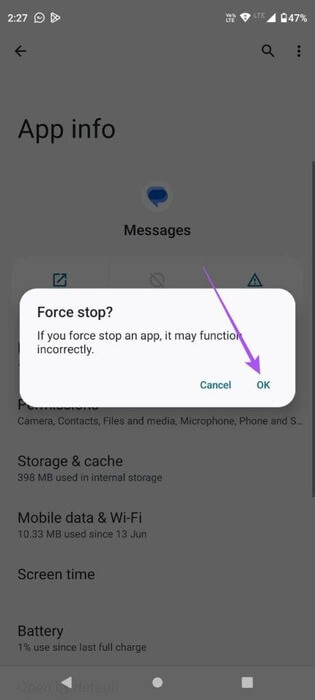
Trin 3: Luk appoplysningerne, og åbn appen Beskeder For at verificere løsningen på problemet.

5. Tjek blokerede kontakter
Hvis dine kontakters navne stadig ikke vises i Google Beskeder-appen, bør du tjekke blokeringslisten på din Android-telefon.
Trin 1: Åbn en app Beskeder på din Android -telefon.

Trin 2: Klik på menuikonet hamburger I øverste venstre hjørne og vælg Spam og forbudt.
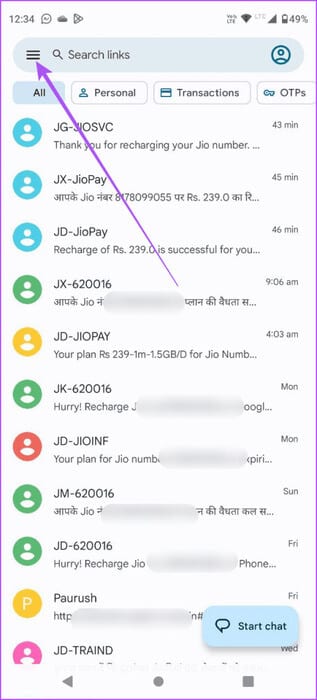
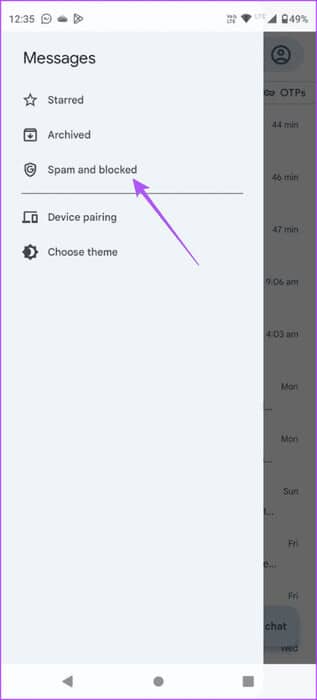
Trin 3: Klik på De tre lodrette prikker I øverste venstre hjørne og vælg Blokerede numre.
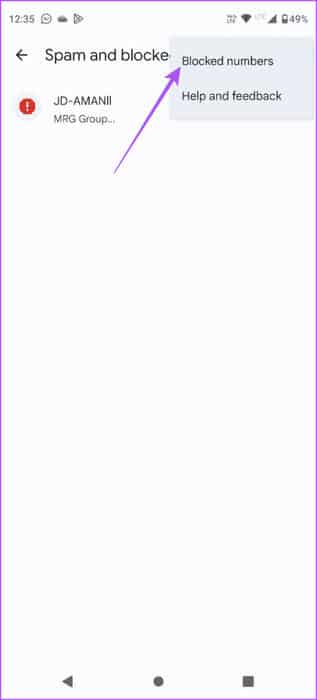
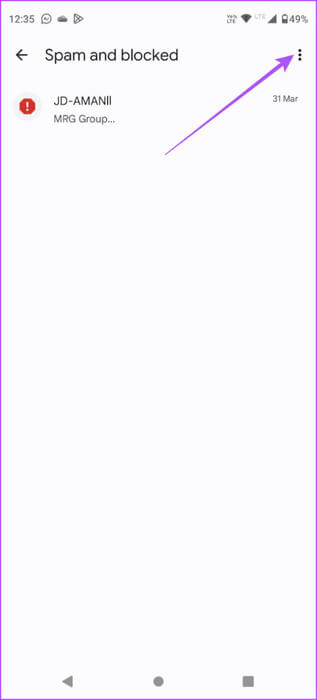
Trin 4: Du kan klikke på X-ikon Ud for det kontaktnummer, du vil fjerne blokeringen af.
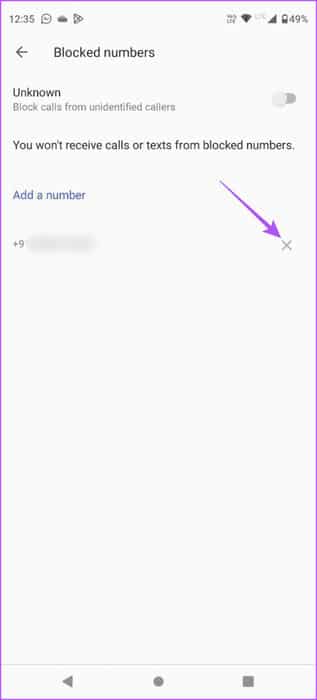
Trin 5: Gå tilbage og tjek om problemet er løst.
6. Indstil Google Beskeder som din standardapp
Et par brugere rapporterede, at det løste problemet på Android at indstille Google Beskeder-appen som standardapp. Du kan også prøve det.
Trin 1: Tryk længe på et ikon Beskeder app og vælg Applikationsoplysninger.

Trin 2: Rul ned, og tryk på SMS-applikation.
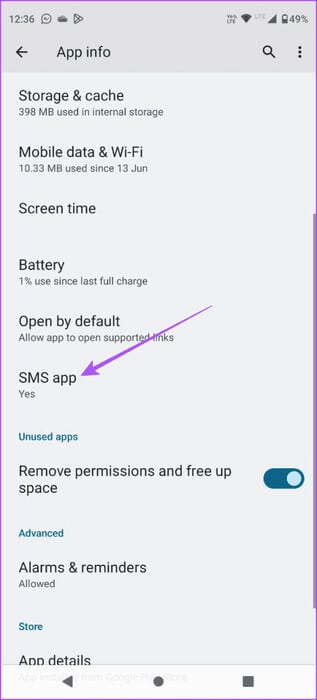
Trin 3: Sørg for, at Google Beskeder er indstillet til Standardtilstand.
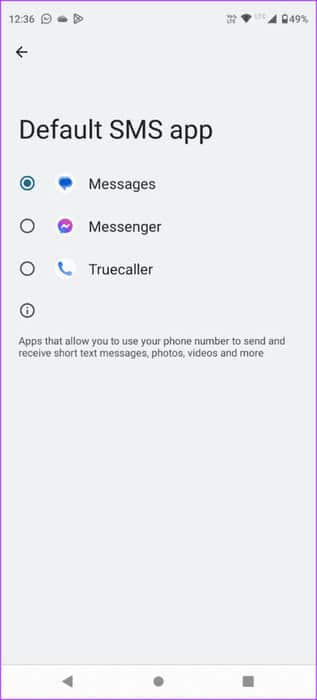
Trin 4: Luk appoplysningerne, og åbn appen Beskeder Igen for at tjekke om problemet er løst.

7. Ryd appens cache
App-cachen indeholder app-præferencer og logindata for at forbedre brugeroplevelsen. Du kan prøve at rydde den for Beskeder-appen, da den muligvis har været beskadiget i et stykke tid på din Android-telefon.
Trin 1: Tryk længe på et ikon Beskeder app og vælg Applikationsoplysninger.

Trin 2: Klik på Opbevaring og cache og vælg Ryd cachen.
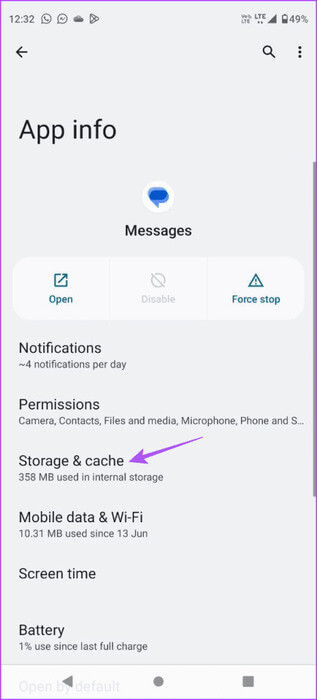
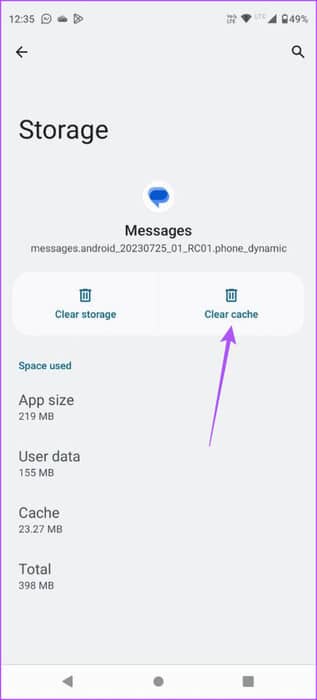
Trin 3: Når du er færdig, skal du lukke appens oplysninger og åbne appen. Beskeder Igen for at tjekke om problemet er løst.

8. Opdater Google Beskeder-appen
Hvis ingen af løsningerne virker til at løse problemet med, at Google Messages ikke viser kontaktnavne, skal du installere den nyeste version af den på din Android-telefon.
Send beskeder på Android
Du kan følge disse løsninger for at løse problemet med, at Google Beskeder-appen ikke viser kontaktnavne på Android. Hvis du har flere samtaler, kan du altid søge efter en bestemt samtale ved at indtaste din kontakts navn. Du kan dog se vores indlæg, hvis... Kan ikke søge efter kontakter på din Android-telefon.